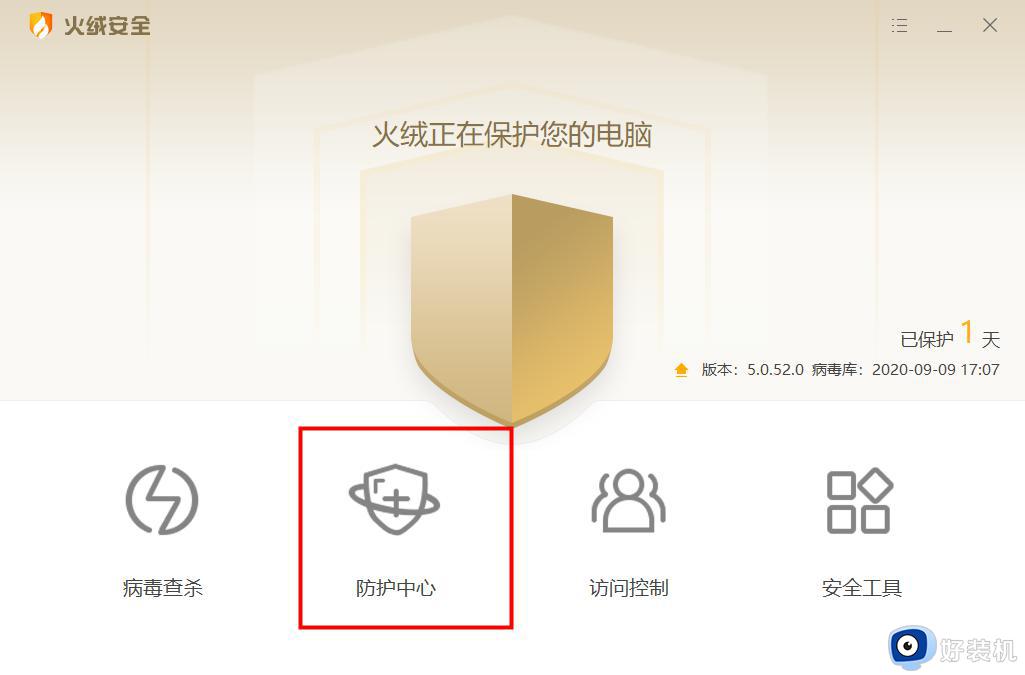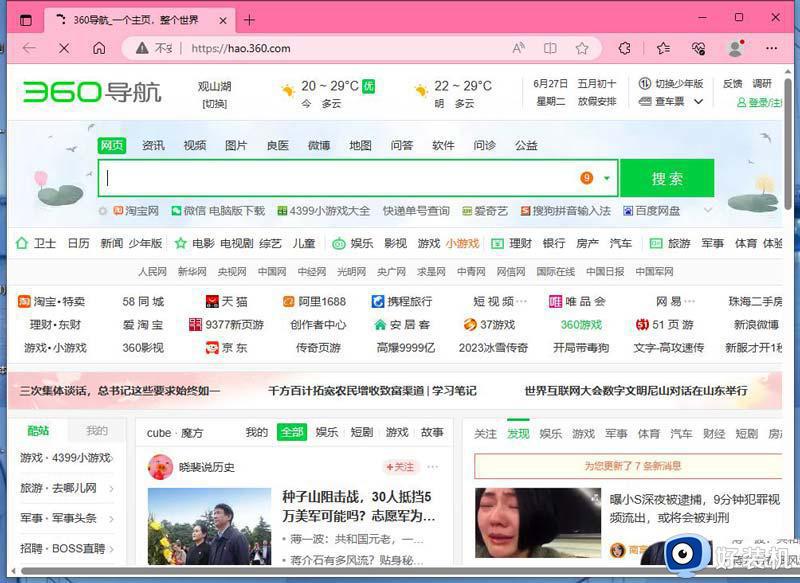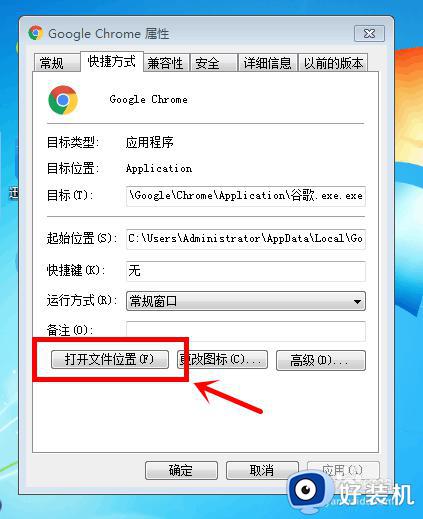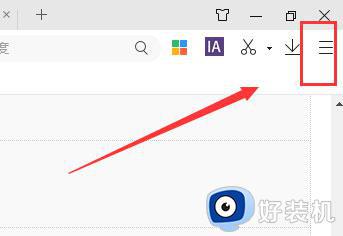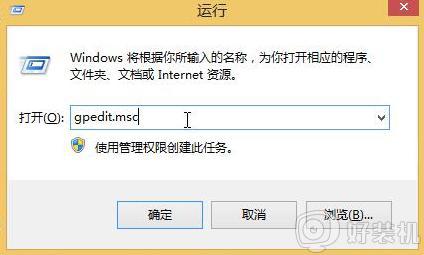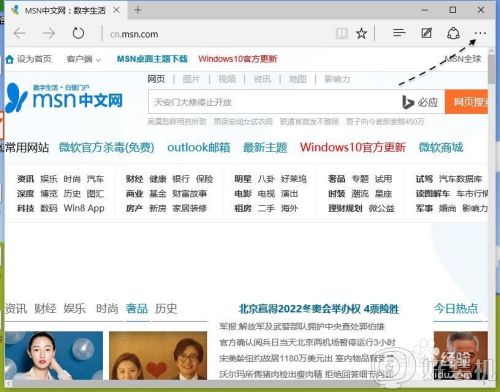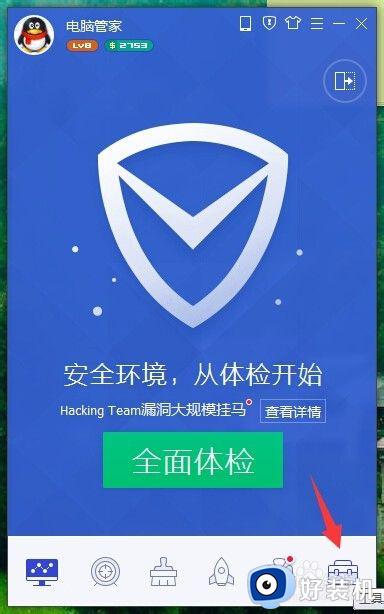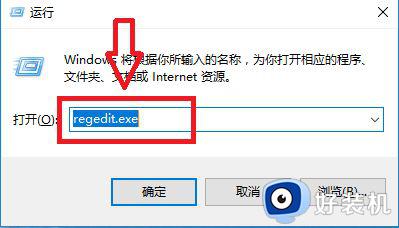edge浏览器主页被强制更改怎么办 edge浏览器主页被篡改的解决方法
时间:2024-02-29 14:08:00作者:mei
edge浏览器是系统自带的,功能也相当的丰富,我们使用edge浏览器时会出现主页被强制更改的问题,这种情况只要删掉网页链接就可以,接下来教程介绍edge浏览器主页被篡改的解决方法。
解决方法如下:
1、首先,打开并进入edge浏览器,点击右上角“···”

2、然后,在打开下拉的菜单里找到并点击“设置”选项。
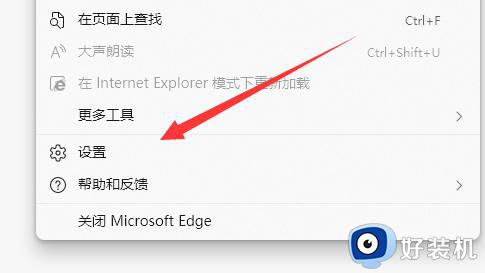
3、之后,在左侧点击“开始、主页和新建标签页”的选项。
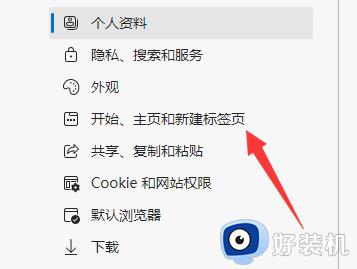
4、接着,我们就可以看到edge浏览器启动的主页。
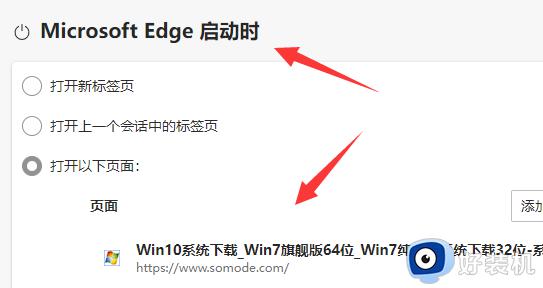
5、最后,点击下面的链接“···”按键。再选择“删除”并重启浏览器即可。
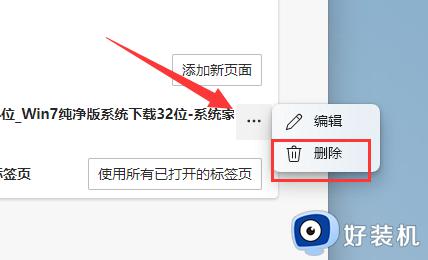
本文教程分享edge浏览器主页被篡改的解决方法,按照以上步骤设置,Edge浏览器主页就不会被随意更改了。